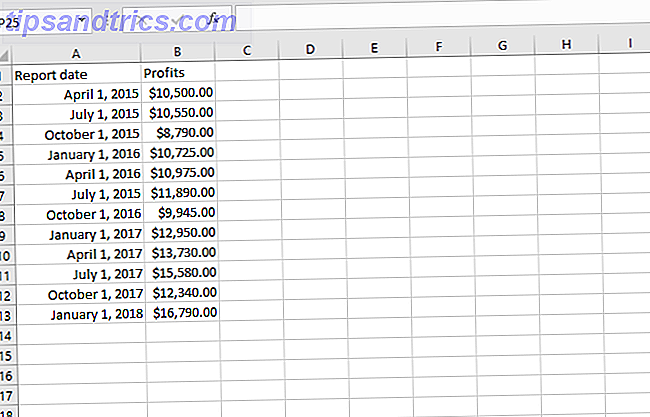I dischi rigidi trascorrono la maggior parte del loro tempo nel computer con cui sono stati originariamente spediti, ma con l'invecchiamento dei computer e le esigenze degli utenti possono essere sostituiti da un'unità migliore, archiviati o trasferiti su un nuovo PC.
Ciò potrebbe, a sua volta, lasciarti la necessità di liberare spazio su disco senza avviarlo in Windows sul computer con cui è stata originariamente utilizzata un'unità. Prenderti cura di questo è facile se hai gli strumenti corretti.
Il percorso dell'hardware
Il fallimento di un computer o il danneggiamento di Windows può essere uno dei motivi per cui è necessario liberare spazio su un'unità. In questo caso il problema non è con l'avvio in Windows in generale, ma il riavvio in Windows con l'unità o il computer specifico che possiedi.
È possibile liberare spazio piuttosto facilmente installando l'unità in un altro computer, poiché Windows rileverà semplicemente l'unità. Tuttavia, l'installazione dell'unità può essere un problema. Questo è doppiamente vero se non hai un desktop a portata di mano, dato che la maggior parte dei laptop ha spazio per una sola unità.

Fortunatamente, c'è una soluzione. Quello di cui hai bisogno è un adattatore SATA / IDE a USB. Questo dispositivo converte efficacemente l'unità interna in un'unità esterna; puoi persino collegarlo a un computer Windows già in esecuzione e accedere immediatamente ai file. L'adattatore vende in genere per $ 20 online.
Mentre collegare un'unità in questo modo è generalmente plug and play, c'è una potenziale trappola da notare. Se l'unità a cui stai tentando di accedere aveva Windows installato, sarà un'unità avviabile. Molti computer vengono spediti dalla fabbrica impostata per l'avvio da USB prima dell'avvio dal disco rigido. Potrebbe essere necessario modificare queste impostazioni nel BIOS o semplificare la vita semplicemente collegando l'unità dopo aver utilizzato il PC per leggerlo.

I problemi sono rari, ma è possibile che tu possa imbattersi in un intoppo. In questo caso dovresti eseguire una ricerca di Windows per Gestione disco, uno strumento in grado di mostrare tutte le unità collegate a un PC. Unità esterna non riconosciuta? Questo è come risolvere il problema in Windows External Drive non riconosciuto? Ecco come risolverlo in Windows Il dispositivo USB potrebbe non essere riconosciuto a causa di problemi di partizione, utilizzo del file system sbagliato, porte USB morte, problemi di driver in Windows o un'unità morta. Ulteriori informazioni, oltre a tutte le partizioni su di essi. È inoltre possibile utilizzare Gestione disco per riformattare e ri-partizionare un'unità Come ridurre ed estendere volumi o partizioni in Windows 7 Come ridimensionare ed estendere volumi o partizioni in Windows 7 In Windows 7 e Windows Vista, ridimensionando i volumi o ri-partizionamento il tuo disco rigido è diventato molto più semplice rispetto alle precedenti versioni di Windows. Tuttavia, ci sono ancora alcune insidie che ti richiedono ... Leggi di più se non sei realmente interessato ai dati sul disco e vuoi semplicemente liberare spazio per l'uso con un altro PC.
Il percorso del software
Forse hai un altro motivo per non voler avviare Windows. Forse odi Microsoft, la tua installazione di Windows non funziona con il tuo hardware, o non hai una copia valida.
In ogni caso, è possibile eliminare i dati dall'unità senza accedere a un PC Windows. Puoi farlo usando Linux, che può leggere il file system di Windows.

Se non si ha accesso a un computer Linux, sarà necessario creare un'unità USB di avvio in grado di eseguire il sistema operativo. Il modo più semplice per farlo è seguire le istruzioni di Ubuntu per creare un Ubuntu USB avviabile. Se per qualche ragione desideri un metodo diverso, prova a creare un USB avviabile con Linux Live USB Creatore Linux Live USB Creator: Avvia facilmente Linux dalla tua unità Flash Linux Live USB Creator: Avvia facilmente Linux dalla tua unità Flash Ulteriori informazioni. Tieni presente che per fare ciò avrai bisogno di accedere a un computer Windows o Linux e avrai anche bisogno di un'unità USB con almeno due gigabyte di spazio libero.
Una volta che hai reso l'USB avviabile, dovrai davvero avviarlo. Come già accennato, alcuni PC vengono spediti dal set di fabbrica per l'avvio da USB, quindi è sufficiente inserire l'unità flash e riavviare. Se ciò non funziona, tuttavia, è necessario immettere il BIOS e modificare la priorità di avvio, in modo che USB sia il primo. Controlla il nostro articolo sull'accesso al BIOS Come accedere al BIOS del tuo computer Come accedere al BIOS del tuo computer All'interno del BIOS puoi modificare le impostazioni di base del computer, come l'ordine di avvio. La chiave esatta che devi colpire dipende dal tuo hardware. Abbiamo compilato un elenco di strategie e chiavi per entrare ... Leggi di più se ti perdi. Inoltre, quando ti viene richiesto se desideri provare Ubuntu o installarlo, scegli la versione di prova.

Una volta che Ubuntu è operativo, dovresti trovare l'accesso ai tuoi file per essere semplice. Sulla barra degli strumenti a sinistra vedrai un'icona chiamata Home Folder (dovrebbe essere la terza dall'alto). Fare clic su di esso per aprire il browser di file di Ubuntu. Una volta aperto, dovresti vedere il tuo disco rigido (o unità) elencato sui dispositivi a lato. È possibile leggere ed eliminare file perché Ubuntu legge FAT32 e NTFS da FAT a NTFS a ZFS: File system smascherati [MakeUseOf Explains] Da FAT a NTFS a ZFS: File system smascherati [MakeUseOf Explains] Sai davvero cosa fa il tuo disco fisso ogni volta leggi un file da esso o ne scrivi uno? I nostri dischi rigidi ora possono memorizzare enormi quantità di dati e uno spazio enorme ... Leggi di più senza problemi.
Conclusione
Naturalmente, è possibile utilizzare entrambi questi metodi in collegamento collegando un'unità interna a Ubuntu tramite il suddetto adattatore SATA a USB. Questo funziona senza problemi. Ubuntu rileverà automaticamente altre unità USB, anche quando sono in esecuzione su USB.
Su una nota correlata, questi metodi rivelano un difetto piuttosto evidente nella sicurezza del disco rigido. Una password di accesso di Windows può impedire alle persone di accedere al tuo computer, i file sull'unità possono essere letti abbastanza facilmente. Gli utenti preoccupati per la sicurezza dovrebbero utilizzare la crittografia del disco rigido Come rendere le cartelle crittografate Altri non possono visualizzare con TrueCrypt 7 Come rendere le cartelle crittografate Altri non possono visualizzare con Truecrypt 7 Leggi di più per proteggere i dati importanti. È inoltre possibile impostare una password del disco rigido del BIOS; tuttavia, ciò renderà l'unità inaccessibile via USB, può rendere più difficile il ripristino in caso di guasto dell'unità e non protegge i dati mentre l'unità è in uso. La crittografia è più semplice e flessibile.
Quali trucchi hai usato per leggere un disco fisso senza avviarlo in Windows? Esiste un'altra versione di Linux che preferisci utilizzare per questa attività? Lasciate le vostre considerazioni nei commenti.